Как отключить приложение безопасность на xiaomi
Всё больше пользователей смартфонов Xiaomi, жалуются, что после обновлений значительно увеличился расход заряда аккумулятора, поэтому я решил собрать советы по настройке одного из самых главных приложений в оболочке MIUI - Безопасности. А уже в конце этой недели выпустить видео на тему отключения приложений, так сказать, в дополнение к этой статье.
В этом материале не будет долгих объяснений, только конкретные действия так что без лишних слов, приступаем.
Заходите в «Безопасность» —> Шестерёнка (правый верхний угол) —> Очистка —> Напоминать об очистке. Если забываете самостоятельно чистить кэш раз в пару дней, можете не отключать, но в целом, любой мониторинг тратит ресурсы системы, поэтому у себя я отключил эту функцию.
О пунктах «Проверять память» и «Получать рекомендации» не говорю, так как их отключение это привычное действие для любого владельца Xiaomi. О пунктах «Проверять память» и «Получать рекомендации» не говорю, так как их отключение это привычное действие для любого владельца Xiaomi.Далее, всё в том же меню настроек «Ускорение» —> Очищать память —> Никогда. Если у вас смартфон с 2 Гб оперативной памяти, активация этой функции имеет смысл. В остальных случаях, при выгрузке всех приложений из ОЗУ, тут же происходит повторная загрузка системных служб (так устроен Android), что само по себе тратит заряд батареи смартфона.
После этого заходите в «Передача данных» —> Отправлять отчёты о трафике и выключаете, если переключатель активен.
Затем «Управление питанием» —> выбираете «Никогда» для первых двух пунктов и выключаете «Уведомлять о разряде» - абсолютно бесполезная функция. В меню «Антивирус» можете отключить автообновление, конечно если не будете забывать обновлять его вручную.
После этого возвращаетесь в главное меню «Безопасности» —> Передача данных —> Сетевые подключения. После настройки приложений, которые не должны иметь доступ к мобильному интернету (про системные не забывайте, они в самом низу списка), нажимаете на три точки и выбираете «Фоновые подключения».
В этом меню вам нужно выбрать службы, которые не будут работать пока не открыты на экране смартфона. Мессенджеры, почтовые приложения и прочий подобный софт разумеется не трогаем, потому что перестанут приходить уведомления.
Далее в основном меню заходите в пункт «Диагностика сети» —> шестерёнка в правом верхнем углу —> выключаете «Всплывающие уведомления»
Теперь (опять же в основном меню) нажимаете на «Конфиденциальность» —> Специальные разрешения и запасаясь терпением проходите в пункты:
- Доступ к данным об использовании - приложения в этом списке, могут отслеживать работу системы. Пугаться этого не нужно, но ограничить доступ для: Отзывы о Маркете, Analytics, цифровое благополучие и MSA, стоит.
- Управление сетями Wi-Fi - в этом меню, помимо перечисленных выше приложений, к списку на отключение добавляем все службы, которые не используют Wi-Fi в своей работе.
Надеюсь бывалые пользователи не осудят меня за попытку собрать советы по настройке «Безопасности» воедино, а те кто пока со смартфонами «на Вы», останутся довольны результатом. Если будут вопросы по настройке, можете задать их ниже.
Надеюсь статья заслуживает вашего лайка и комментария по поводу того, какие ещё приложения мне стоит разобрать👍
Security
Версия: 5.8.1-211123.0.1
Последнее обновление программы в шапке: 27.11.2021

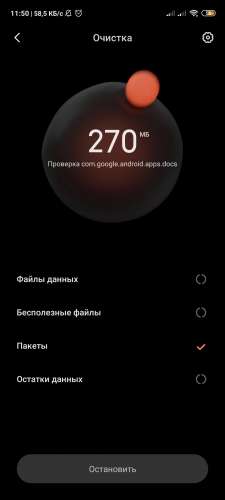


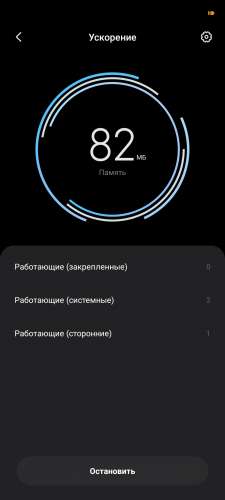




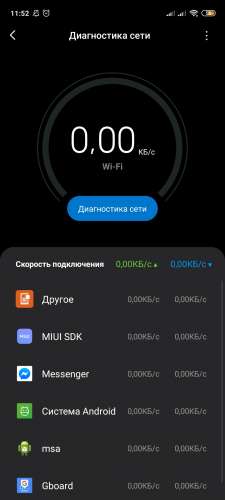
Краткое описание:
Мощный набор инструментов для смартфонов Xiaomi
Описание:
Мощный набор инструментов для быстрой и безопасной работы телефона.
Будучи неотъемлемой частью программной экосистемы MIUI, Security содержит мощный набор инструментов защиты и оптимизации. Блокировка приложений, использование данных, сканирование безопасности, очистка, экономия заряда аккумулятора, черный список и многие другие функции обеспечат быструю и безопасную работу вашего телефона.
Требуется Android: 6.0+ и MIUI
Программа будет корректно работать только там, где была исходно в прошивке от производителя. Нет смысла пробовать её устанавливать не на MIUI.
Русский интерфейс: Да
По вопросам обновления и актуализации шапки, обращайтесь в QMS
Каждый смартфон нуждается в регулярной очистке памяти от ненужных файлов и вредоносного. Для решения этой задачи на телефонах Xiaomi в прошивку MIUI встроено приложение Mi Security Center. О его возможностях и расскажет эта статья.

О приложении
Это многофункциональный инструмент, обладающий следующими возможностями:
Порядок использования
Для удобства использования перечисленные функции собраны в 8 модулей:
- “Очистка”;
- “Антивирус”;
- “Питание и производительность”;
- “Ускорение”;
- “Приложения”;
- “Глубокая очистка”;
- “Защита приложений”;
- “Дополнительные функции”.

Модуль “Очистка”
Очищает кэш установленных приложений и удаляет бесполезные, по оценке системы, файлы. Порядок использования следующий:
- Нажать на надпись “Очистка”.
- Подождать, пока программа проверит состояние памяти устройства.
- Отметить галочками типы очищаемых данных. Чтобы посмотреть информацию о том, что именно удаляется нужно нажать на название типа удаляемых файлов.
- Нажать “Очистить”.
Модуль “Антивирус”
Проверяет память устройства на присутствие в ней вирусов и шпионских программ. Чтобы просканировать Xiaomi на вирусы нужно:
- Нажать на надпись “Антивирус”.
- Отметить объекты для проверки: вирусы, безопасность платежей и безопасность системы.
- Нажать “Сканировать”.
Модуль “Питание и производительность”
Благодаря оптимизации питания смартфон будет лучше заряжаться.Этот модуль предназначен для контроля заряда батареи. Используется он следующим образом:
- Нажать на надпись “Питание и производительность”.
- Автоматическая оптимизация энергопотребления: нажать на кнопку “Оптимизировать”.
- Настроить время автоматического включения и отключения.
- Нажать “Таймер питания”.
- Указать параметры.
Модуль “Ускорение”
Он предназначен для очистки оперативной памяти от работающих, но неиспользуемых приложений. Чтобы очистить оперативную память нужно зайти в модуль и нажать кнопку “Остановить”.
Модуль “Приложения”
В целом, он дублирует функционал одноименного раздела общих настроек смартфона и предназначен для управления установленными приложениями: удаление, очистка кэша, изменение разрешений.
В этом модуле находится дополнительная функция “Клонирования”, создающая клон основного приложения и позволяющая пользоваться вторым аккаунтом в приложениях мессенджеров и социальных сетей.Чтобы ею воспользоваться нужно:
- Зайти в модуль.
- Нажать кнопку “Клонирование”
- Найти нужное приложение, воспользовавшись поиском или пролистав список.
- Отметить его галочкой.
После этого на рабочем столе появится ярлык клонируемого приложения с жёлтым уголком.

Модуль “Глубокая очистка”
Он в полуавтоматическом режиме ищет файлы, которые по оценке системы занимают слишком много места или повторяются и удаляет их. Порядок использования следующий:
- Зайти в модуль.
- Нажать “Очистить” или “Удалить” в блоках “Фото”, “Видео”, “Приложения”, “Большие файлы”.
- Выбрать ненужные файлы или приложения.
- Нажать “Удалить”.
Модуль “Защита приложений”
С его помощью можно установить пароль для доступа к любому установленному приложению. Порядок использования следующий.
- Нажать на кнопку “Защита приложений”.
- Выбрать способ защиты: пароль, графический ключ или пин-код.
- Выбрать приложения, которые нужно защитить, нажав на них.
Отключение или удаление приложения
Mi Security Center это системное приложение и отключить или удалить его через “Настройки” нельзя. Это можно сделать с помощью специальной утилиты. Порядок действий следующий:
- Включить режим “Отладка” в меню разработчика.
- Подключить смартфон к компьютеру.
- Открыть шторку уведомлений и нажать на уведомление о подключении к ПК.
- Выбрать вариант “Передача файлов”.
- Распаковать скачанный архив в любую папку и запустить файл XiaomiADBFastbootTools.exe.
- Нажать кнопку Debloater.
- Разрешить смартфону использовать режим отладки, нажав “ОК” в появившемся на главном экране уведомлении.
- Нажать еще раз кнопку Debloater.
- Найти в появившемся списке Mi Security Center и отметить его галочкой.
- Нажать Uninstall.
Приложение “Ми Безопасность” это бесплатный и простой в использовании инструмент для очистки памяти смартфона, защиты от вирусов и повышения безопасности платежей.
Бонус: приложение безопасности имеет два небольших встроенных инструмента, которые могут протестировать вашу сетевую связь и скорость соединения. Просто коснитесь параметров «Скорость подключения» и «Начать» на главном экране приложения MIUI Безопасность.
Как использовать встроенные инструменты приложения безопасности: подробное руководство
1. Очистка мусора
Итак, как вы уже читали ранее, это один из инструментов приложения безопасности для очистки ненужных файлов и кеша с вашего телефона, чтобы ускорить его работу, давайте посмотрим, как его использовать.
Запустите приложение безопасности в своем телефоне, и вы увидите следующий экран, как показано на рисунке ниже.

main1.jpg (5.95 MB, Downloads: 18)
2017-12-03 12:47:43 Upload
Нажмите на очистку, и он начнет сканирование на нежелательные файлыи кеше в телефоне. По завершении сканирования в нем будут перечислены возможные файлы и кеш, которые можно очистить. Самое лучшее в утилите Очистка - это то, что он дает вам выбор какой файл удалить. Все, что вам нужно сделать, это снять флажок с файлом / папкой, которую вы не хотите очищать.
vleaner.jpg (1.55 MB, Downloads: 27)
2017-12-03 13:11:04 Upload
Теперь нажмите кнопку «Очистить», и он начнет очистку мусора. После этого он отобразит экран «Готовая очистка».
cleaner2-1.jpg (11.89 MB, Downloads: 18)
2017-12-03 13:32:18 Upload
После выполнения основной очистки вы также можете выполнять глубокую очистку, но это необходимо сделать, чтобы тщательнее вычистить. Чтобы начать процесс глубокой очистки, нажмите «Сканировать» в разделе «Глубокая очистка» на странице.
123---3334.jpg (1.38 MB, Downloads: 18)
2017-12-03 18:22:54 Upload
Теперь "Очистка" будет искать дубликаты фотографий, данные приложений, которые могут быть не столь важными, установленные приложения и большие (или видео) файлы, которые вы, возможно, не захотите хранить в своем телефоне.
очистка глубокая 1.jpg (1.55 MB, Downloads: 33)
2017-12-03 18:32:42 Upload

1234.jpg (64.59 KB, Downloads: 18)
2017-12-03 18:32:43 Upload
Теперь внимательно просмотрите список и проверьте, действительно ли вы не хотите хранить что-либо в своем телефоне, например приложения, и коснитесь очистки, чтобы очистить выделенные файлы. 2. Использование данных (Трафик)Предположим, что у вас ограниченные трафик, и вы не хотите тратить данные, но некоторые из приложений на вашем телефоне тайно используют ваш трафик во время работы в фоновом режиме. Что бы вы сделали в этом случае, ну, удаление приложения может быть не очень хорошей идеей. Здесь раздел «Использование данных» приложения Безопасность может помочь вам, поскольку вы можете блокировать использование этих приложений даже при их запуске. Вы можете разрешить им использовать данные либо по WiFi, либо по мобильным данным, либо по двум из них. Вы также можете установить ограничение использования данных, чтобы в случае отсутствия данных ваш основной баланс был бы в безопасности. Разве это не здорово? Посмотрим, как мы можем его использовать.
Откройте приложение «Безопасность» и выберите «Использование данных». Он откроет экран, как показано на скриншоте ниже, где вы можете увидеть объем данных, которые вы использовали, и некоторые параметры.

Screenshot_2017-12-03-17-40-17-110_com.miui.securitycenter.jpg (30.21 KB, Downloads: 27)
2017-12-03 18:45:29 Upload
Теперь нажмите «Ограничить использование данных» (Ограничения), и он откроет экран, на котором вы можете разрешить или запретить любому приложению использовать ваши данные. Вы также можете установить это ограничение для системных приложений или сторонних приложений. Вы увидите две колонки с зеленой галочкой и символом красного креста. Первый столбец предназначен для мобильных данных, а второй для WiFi. Например, если вы не хотите, чтобы какое-либо приложение использовало мобильные данные, но вы хотите, чтобы оно использовало данные WiFi при подключении к WiFi, вы можете отключить его "красным крестом" под столбцом "Мобильные данные" и "зеленой галочкой" в столбце WiFi (просто нажмите символ, чтобы изменить его, чтобы позволить запретить и наоборот).
выбор.jpg (836.79 KB, Downloads: 26)
2017-12-03 18:51:23 Upload
Вы можете увидеть статистику использования данных, нажав «Статистика использования данных» (Статистика), появится экран, в котором будет показано, какое приложение сколько данных использовало. Для меня это YouTube, который использует большую часть данных в моем ежедневном использовании.
123.jpg (42.2 KB, Downloads: 19)
2017-12-03 18:53:55 Upload
Чтобы установить ограничение использования данных, нажмите «Ограничение использования данных» на экране «Использование данных» и на следующем экране нажмите «Предельный максимальный предел данных».
333.jpg (590.77 KB, Downloads: 26)
2017-12-03 18:59:06 Upload
Затем установите максимальное значение трафика, которые вы хотите назначить для своего телефона, и коснитесь OK.Теперь на следующем экране вы можете установить «Уровень предупреждения использования данных», чтобы ваш телефон мог предупредить вас, когда вы достигнете крайнего срока для своих данных, и можете установить месячную дату, когда счетчик данных сбросит себя и т. Д. Вы можете игнорировать данные также используются для любого конкретного приложения.
Таким образом, после достижения установленного вами предела данных приложение Безопасность отобразит предупреждение и отключит ваш телефон от мобильных данных, которые могут сэкономить ваш основной баланс.

1234.jpg (23.71 KB, Downloads: 28)
2017-12-03 19:03:16 Upload

лист.jpg (836.79 KB, Downloads: 29)
2017-12-03 19:18:57 Upload
С нижней стороны коснитесь символа + с надписью «Добавить». Теперь вы должны увидеть три варианта: «Добавить номер телефона», «Добавить префикс» и «Добавить контакты».
блок1.jpg (837.23 KB, Downloads: 26)
2017-12-03 19:26:09 Upload

12.jpg (590.77 KB, Downloads: 26)
2017-12-03 19:28:56 Upload
Теперь коснитесь ввести номер вручную и введите номер, который вы хотите добавить в свой список блокировок. Под этим выберите, хотите ли вы заблокировать SMS, вызовы или и то, и другое, а затем нажмите «ОК».
3.jpg (590.77 KB, Downloads: 25)
2017-12-03 19:34:01 Upload
Теперь вы можете увидеть заблокированный номер, указанный в вашем списке блокировок, и если вы получите какой-либо звонок от заблокированного номера, он будет автоматически отклонен. Если вы хотите разблокировать номер, коснитесь номера из списка блокировок и нажмите «Разблокировать», просто!Этот инструмент в приложении «Безопасность» используется для анализа и устранения проблем с батареями и поддержания работоспособности аккумулятора. Вы можете выполнить некоторые настройки увеличения срока службы батареи. Посмотрим.
Откройте приложение безопасности и нажмите «Батарея», и он откроет следующий экран.
Читайте также:


